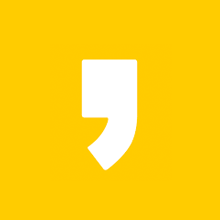온라인 송금에서 같은 인터넷 본인 확인이 필요할 땐 신한은행 공인인증센터의 서비스에서 제공하는 개인 인증 파일이 필요하죠? 만들어둔 파일은 주기적으로 갱신을 해주어야 하기 때문에 수시로 인증센터를 찾을 수밖에 없습니다. 문제는 어떻게 생성하고, 재발급, 갱신을 하느냐는 것인데, 바로 가기와 이용 방법을 아래쪽에 세세하게 정리해두었으니, 인터넷뱅킹을 위한 파일을 준비해야 한다면 하단 정보를 확인해 주시기 바랍니다!
목차
신한은행 인증센터 홈페이지 이동하기
파일을 갱신하거나 폐기, 복사 등의 작업을 하려면 우선 사이트를 찾아가야 하는데, 포털에서 검색을 통해서 찾아가거나, 브라우저 주소창에 [shinhan.com]를 입력하면 방문하실 수 있습니다.
주소를 입력하고 엔터를 누르면 홈페이지가 띄워지는데, 아직은 파일 관리 메뉴들이 보이지 않을 거예요. 그래서 전용 페이지로 이동하는 메뉴를 눌러야 하는데, 중간에 있는 인증센터를 클릭하시면 됩니다.

메뉴를 누르면 주요 메뉴가 깔끔하게 잘 정리된 신한은행 공인인증센터가 나올 거예요. 여기에서 필요한 작업 메뉴를 고르면 되는데, 그전에 알아주셔야 할 부분이 한 가지 있습니다. 아래쪽에서 설명을 이어가보도록 할게요.
카테고리 메뉴를 누르면 금융 인증서와 공동 인증서라 적힌 메뉴가 있는데, 기존에 사용하고 있었던 인증서가 '공동'이고, 기존 방식의 보안성이나 사용 편의성을 개선한 것이 '금융'입니다. 개선이 되었다면 무조건 좋을 것 같지만 꼭 그렇지는 않습니다. 특징을 살펴보면 그 이유를 알 수 있어요.
- 공동 : 기존 사용 방식. 1년마다 갱신. 복잡한 암호 사용. 뛰어난 호환성. 개인이 파일 보관
- 금융 : 새롭게 등장한 방식. 3년마다 갱신. 간단한 숫자 암호 사용. 부족한 호환성. 서버에 파일 보관
즉, 새롭게 등장한 방식은 갱신 주기가 길고 간단한 여섯 자리 숫자 암호를 사용하기 때문에 관리하는 것이 편리합니다. 서버에 파일을 보관해두는 방식이라서 컴퓨터와 기기를 오갈 때 따로 공인 파일을 다시 만들거나 복사하고 가져오기를 할 필요도 없습니다. 여러모로 수월하고 좋아요. 저도 금융을 사용하고 있는데, 확실히 편합니다.
다만, 아직까지는 기존의 방식보다 다소 호환성이 떨어지기도 합니다. 계좌 입/출금, 통장 확인, 새로운 금융상품 등록 등, 기본적인 금융 업무에는 새로운 방식이 문제가 될 부분이 전혀 없지만, 다른 사이트에서 본인 확인을 할 땐 신한은행 공인인증센터에서 만든 금융을 사용할 수 없는 경우도 있습니다.
예컨대 청약 홈에서 로그인을 할 땐 기존 방식의 파일이 필요합니다. 그래서 용도에 맞게 선택을 하시면 될 것 같습니다. 당장에는 기본적인 금융 업무를 위해서 준비한다면 금융을 준비하시고, 나중에 다른 곳에서 본인 확인을 해야 한다면, 신한은행 공인인증센터를 다시 찾아와서 기존 방식으로 추가하시면 됩니다. 두 가지 동시에 만들어서 사용할 수 있으니, 이번에 모두 생성을 해두셔도 좋을 것 같아요.
정리
- 종류별 장/단점이 있으니, 용도와 기호에 맞게 종류를 선택한 뒤에 발급
간단하게 신한은행 공인인증센터에서 재발급하기
아마 제목을 보고 이 글을 읽고 계시다면, 기존에 사용하고 있었던 파일의 기간이 만료되어서 재발급을 하거나, 한 달 이내 만료될 예정이라 갱신하기 위해서 방문하신 분들이 가장 많으실 것 같아요. 그러니 신한은행 공인인증센터의 기존 방식을 재발급하고 갱신하는 과정을 먼저 정리해볼게요.
앞서 띄워둔 페이지에서 상단 카테고리 두 번째 메뉴에 마우스 커서를 올려주세요. 그리고 여기에서 재발급 또는 갱신을 눌러주시면 됩니다. 저는 발급 메뉴를 눌러볼게요.

메뉴를 누르면 인증서의 종류를 선택하는 부분이 보이고, 유의 사항과 진행 단계 등이 안내되는데, 인증서 종류는 무료를 선택하면 됩니다. 신한은행 공인인증센터에서 제공하는 전자거래 범용(코스콤)과 전자거래 범용(결제원)의 경우 말 그대로 범용성이 더 좋기는 하지만, 우리가 생각하는 보통의 금융 업무에는 굳이 선택할 이유가 없습니다.
파일 종류를 선택한 뒤에는 다음 단계로 넘어가서 보안 모듈을 설치하시면 됩니다. 보안 모듈이 없을 경우 브라우저에 파일을 저장하는 방식만 선택할 수 있는데, 이 방식은 안전하기는 하지만 꽤 불편합니다. 그러니 그냥 보안모듈을 준비하고 단계를 진행해 주세요. 모듈을 준비한 뒤에는 다음의 단계로 작업을 해주시면 됩니다.
- 사용권 동의
- 사용자 정보 입력
- 사용자 확인
- 암호 설정
- 저장 위치 선택
- 처리 결과 확인
신한은행 공인인증센터에서 준비해둔 각 단계를 진행하면서 특별히 어려운 용어나 항목은 보이지 않을 거예요. 그저 이렇게 글로 적어두었기 때문에 어렵게 느껴지는 것이니, 막상 작업을 해보시면 10분도 걸리지 않고 처리 결과를 확인하실 수 있을 것입니다.
정리
- 신한은행 공인인증센터에서 필요한 작업 메뉴 선택한다.
- 보안 모듈을 설치한다.
- 안내에 따라 준비된 작업을 진행한다.
지금은 신한은행 공인인증센터에서 발급을 하거나 재발급을 하는 과정을 간략하게 엮어두었지만, 사실 다른 종류의 작업(복사, 가져오기, 폐기, 갱신, 효력 정지, 효력 회복 등) 역시 그냥 카테고리에서 메뉴를 누르고, 안내에 따라 작업을 해주시기만 하면 됩니다.
기존 방식의 파일이 아니라 3년마다 갱신이 되는 파일 역시 그냥 메뉴를 누르고 작업하면 됩니다. 오히려 준비된 단계는 더 적기 때문에 조금 더 수월하게 파일 생성을 하실 수 있을 거예요.
신한은행 인증센터 이용이 어려운 경우
혹시 신한은행 공인인증센터에서 파일을 만들 때 로그인을 할 수 없다거나, 시스템 오류가 발생하거나, 어렵고 모호한 부분이 보인다면, 고객센터를 활용하면 됩니다.
우측 상단 가로 세 줄이 그어진 아이콘을 눌러서 모든 메뉴를 불러주세요. 그리고 탭 메뉴 중에 고객센터를 클릭하면, 자주 하는 질문을 보거나, 전자 우편으로 질문을 하거나, 원격으로 시스템 오류를 해결하는 등 다양한 방식으로 도움을 받을 수 있습니다.
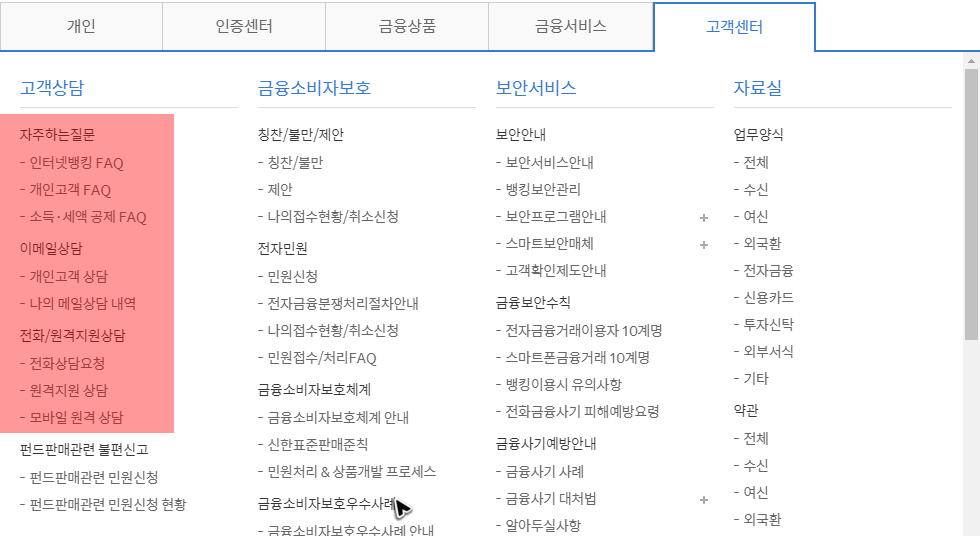
물론 인증센터의 이용 방법을 하나씩 훑어보는 것이 귀찮거나, 살펴봐도 원하는 정보가 없을 땐, 고객센터로 직접 연결해서 문제점을 해결할 수도 있습니다. 사이트 하단을 보면 어디로 연결해야 하는지 확인할 수 있는데, 저도 이미지로 올려둘 테니 참고하시면 될 것 같아요

여담으로 이미 알고 계시겠지만, 국민, 우리, 기업, 하나 등, 평소 이용하시는 다른 인터넷 뱅킹이 있으시다면, 그쪽에서 사용하는 파일을 여기에 연결해서 사용할 수도 있습니다. 타행 파일 등록 메뉴를 눌러서 작업을 해주시면 됩니다.
정리
- 시스템 이용이 어려운 경우에는 고객센터 활용
- 타행 파일은 그대로 연결해서 사용 가능
신한은행 공인인증센터 스마트기기
혹시 금융 업무를 스마트 기기로 처리하시는 경우가 많다면, 스마트 기기에도 파일을 만들어야 합니다. 물론 서버에 보관하는 방식이라면 PC에서 만들어서 스마트 기기에서 로딩하면 되니, 별도로 작업할 필요가 없습니다.
다만, 기존 방식의 파일을 계속 사용하신다면, 두 가지 방법 중에 한 가지 방법을 선택해야 해요. 스마트 기기에서 발급을 하거나, PC에서 발급을 한 뒤에 스마트 기기로 복사 또는 가져오기를 해야 합니다. 아무래도 두 가지 유형의 기기를 동시에 사용하는 것이 아니라면 스마트 기기에서 바로 작업하는 편이 수월해요.
그럼 스마트 기기에서는 어떻게 작업을 하면 되는고 하니, 사실 먼저 찾아간 홈페이지와 동일합니다. 그저 브라우저를 열어서 사이트를 찾아가는 것 대신 SOL이라는 이름의 공식 앱을 설치해야 한다는 것만 조금 다를 뿐입니다. 해당 앱을 설치하고 실행하면 공인인증센터로 연결되는 버튼이 있을 거예요.
버튼을 눌러서 전용 페이지로 이동하신 뒤에는 사이트와 마찬가지로 필요한 작업 메뉴를 선택하고 안내에 따라 빈칸을 채우거나 사용자 확인을 해주시면 됩니다.
다만, 개인적인 생각이지만 애초에 이런 두 번씩 작업하는 일이 없도록 그냥 3년에 한 번씩 갱신하는 새로운 방식을 선택하시는 편이 조금 더 좋지 않을까 합니다. 여담으로 예전에 다른 공인인증센터에서 작업하기 위한 글을 적어둔 적이 있는데, 보시면 아시겠지만 어떤 곳이 됐든 과정 자체는 모두 동일합니다. 혹시 다른 곳에서 작업할 일이 있으시다면, 지금처럼 사이트를 찾고 메뉴를 눌러주시면 될 것 같아요.
- 함께 보면 좋은 글 : 하나에서 파일 관리하기
간단하게 신한은행 공인인증센터를 찾아가고 사용하는 방법에 대해서 얘기를 해봤는데, 디테일한 단계가 생략되어 있어서 다소 불친절한 글이 되었다는 점은 부디 양해를 해주시면 좋겠습니다. 조금이나마 도움이 되었길 바라며 갈무리를 하겠습니다. 감사합니다.